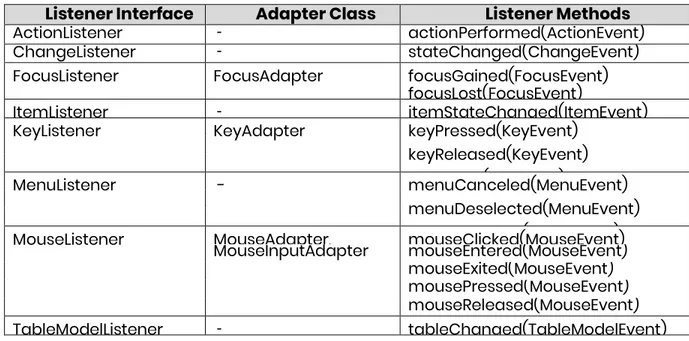PERTEMUAN I MATISSE BUILDER 1 (KOMPONEN SWING) 1.1 IDENTITAS
Kajian
Pengenalan Swing Java (Menggunakan Tools--Visual Editor/Matisse Builder) Topik
1. Komponen Dasar Swing 2. Penggunaan Matisse Builder Referensi
1. https://netbeans.org Kompetensi Utama
1. Mahasiswa memahami konsep pemrograman swing
2. Mahasiswa mampu membuat halaman sederhana menggunakan komponen swing dibantu toolvisual editor
3. Mahasiswa mampu memahami konsep penggunaan komponen swing:
JLabel, JTextField,
4. JComboBox, JTable, JRadioButton, JCheckBox, JMenuBar, JMenu, JMenuItem, JRadioButton, ButtonGroupdan JButton
Lama Kegiatan Praktikum
1. Pertemuan Terbimbing : 1 x 50 menit 2. Kegiatan Mandiri : 1 x 50 menit Parameter Penilaian
1. Jurnal Mandiri
1.2 PENGENALAN MATISSE
BUILDER
Netbeans memiliki sebuah project bernama Project Matisse untuk membuat sebuah builder GUI dengan basis swing menggunakan bahasa pemrograman java. Swing GUI builder ini membantu para programmer untuk membangun sebuah aplikasi desktop karena dapat membangun GUI secara visual dan bukan hanya sekedar text-based code. Dengan melakukan drag-and-drop komponen swing ke top level container-nya, sebuah aplikasi gui menggunakan bahasa java sudah dapat dibangun.
Untuk menggunakan matisse builder dapat memilih aplikasi “Java Desktop Application” pada saat
pembuatan project baru.
Atau dapat memilih “Java Application” dan menambahkan “JFrame Form” pada project
tersebut
Hal ini akan menciptakan satu kelas java yang meng-extends JFrame yang merupakan container tertinggi dari sebuah aplikasi java.
Matisse Builder/GUI editor ini terdiri dari beberapa bagian, 2 diantaranya yaitu bagian frame dan palette.
Bagian frame merupakan sebuah class java yang meng-extends class dari komponen swing, yaitu JFrame. JFrame merupakan top-level-container pada paket swing. Bagian frame ini layaknya sebuah kanvas yang dapat diisi komponen lain dari paket swing, container ataupun komponen umum gui seperti button, textfield dan lainnya. Palette merupakan tempat peletakan komponen swing yang bisa ditambahkan ke sebuah frame. Penambahannya dilakukan dengan cara drag-and- drop.
Sedangkan, palette merupakan bagian dari matisse builder yang berisikan komponen swing/awt (komponen pembentuk gui menggunakan bahasa java).
Komponen ini bisa ditambahkan pada bagian frame yang telah dibentuk sebelumnya. Palette dapat ditambahkan komponennya dari luar yang dibangun oleh pihak ketiga (third-party). Caranya, klik kanan di bagian palette, pilih palette manager. Klik “Add From Jar” untuk menambahkan library yang dibangun oleh pihak ketiga. Contoh penggunaannya pada saat menambahkan date picker ke komponen palette. Atau menambahkan komponen swing yang belum tercantum ke default palette (contohnya, Border).
Palette Default terbagi ke dalam beberapa kategori, beberapa diantaranya adalah sebagai berikut:
a) Swing container: merupakan container pada pemrograman gui menggunakan bahasa java. Biasa digunakan untuk windowing (cara/bentuk menampilan aplikasi ke user)
b) Swing control: kategori yang menyimpan komponen swing yang penting seperti label untuk membuat tulisan, button untuk membuat tombol, combo box untuk menambahkan menu pull/drop down, dan lainnya c) Swing menu: kategori untuk menambahkan menu yang terdapat pada
bagian atas suatu window/frame. Menu memiliki hirarki tersendiri. Hirarki menu biasanya dituliskan sebagai “Menu Bar Menu Menu Item | Menu Check Box | Menu Radio Button”. Pop-up menu digunakan untuk menambahkan menu “klik-kanan”.
Menambahkan komponen pada matisse builder dilakukan dengan melakukan penarikan komponen yang ada di palette ke bagian frame. Pengaturan peletakan komponen di frame juga dilakukan secara visual. Saat melakukan drag-and-drop, sebuah objek dari kelas tertentu dari package swing akan dibentuk dan ditambahkan ke frame. Untuk beberapa komponen, terdapat modifikasi agar
dapat digunakan sesuai keinginan. Hal-hal yang bisa diubah terdapat di window properties.
Untuk melihat susunan hirarki gui, bisa dilihat di window inspector (Netbeans 6.9.x ke bawah) atau di window navigator (Netbeans 7.0 ke atas).
Beberapa contoh penggunaan komponen yang dituliskan pada modul ini adalah penggunaan combo box, table, radio button—button group dan menu.
1.3 COMBO BOX
Combo box pada komponen swing diambil dari kelas JComboBox. Saat melakukan drag-and-drop, pada kelas frame, objek dari kelas JComboBox dibentuk. Setelah melakukan drag-and-drop dari palette ke frame, untuk mengubah pilihan yang ada di combo box, lihat properties, cari model. Pada model, tekan eclipse button (…) dan akan tampil tampilan sebagai berikut:
Item 1 sampai Item 4 merupakan isian dari combo box, gantilah “Item 1” sampai
“Item 4” seperti yang diinginkan.
1.4 TABLE
Sama seperti komponen lain, table yang objeknya dibentuk dari kelas JTable memiliki default tampilan sebagai berikut:
Jumlah kolom yang ditampilkan, serta title dapat diubah di bagian model pada properties table.
Rows merupakan jumlah baris yang ditampilkan (biasanya berisi data).
Pengubahan data pada rows
dapat dilakukan pada tab “default values”.
PERTEMUAN II MATISSE BUILDER 1 (KOMPONEN SWING)
1.5 RADIO BUTTON & BUTTON GROUP
Radio Button biasa digunakan untuk memilih tepat 1 dari banyak pilihan yang ada.
Untuk dapat meng-grupkan n radio button menjadi 1 kategori yang dapat dipilih, digunakan button group (contoh ada radio button “wanita” dan radio button “pria”.
Agar radio button ini dapat dipilih salah satu saja, digunakan 1 button group
“gender”)
Sebelum mengelompokkan radio button dalam 1 button group, sebaiknya drag- and-drop semua radio button terlebih dahulu ke frame. Lalu tambahkan button group. Untuk memastikan, pastikan button group dan radio button tercantum di window Inspector/Navigator.
Untuk menjadikan 1 grup, pada properties radio button, pilih button group sesuai yang diinginkan
1.6 MENU BAR, MENU DAN MENU
ITEM
Menu merupakan struktur menu yang paling klasik dari sebuah aplikasi. Biasa terdapat di sudut kiri atas sebuah aplikasi. Contoh: (menu yang terdapat pada kotak garis merah)
Menu Bar merupakan tempat meletakkan Menu. Dalam menu, terdapat menu item yang bisa dipilih (di-klik) yang menimbulkan suatu aksi. Dalam menu, masih boleh ditambahkan menu lain yang mengandung menu item.
Menu Item terbagi 3 jenis, yaitu menu item itu sendiri, menu item berupa radio button dan menu item berupa check box. Setiap komponen ini dapat ditambahkan ke canvas dengan menarik masing-masing komponen ke canvas
kosong. Yang perlu diperhatikan, hirarkis dari menu harus ada di bawah JFrame (top-level container) dan bukan content container.
1.7 PRAKTIK
1.7.1 Contoh Kasus
Mine Nakahara merupakan pemilik penginapan terkenal di desa konoha. Hinata ingin memperluas cakupan bisnisnya ke bidang IT. Salah satu langkah nyata yang ia ambil adalah membuat aplikasi untuk menghitung biaya penginapan bagi para penyewa penginapannya.
Hinata ingin membuat aplikasi tersebut dengan GUI sebagai berikut:
Buatlah GUI seperti yang diinginkan Hinata.
1.7.2
Penyelesaian
Drag-and-drop komponen swing dari palette ke frame, letakkan ke posisi yang diinginkan. Untuk mengubah tulisan pada label, textfield, radio button, check box dan button, bisa dilihat pada bagian “properties” di bagian “text”. Untuk mengubah pilihan dari combo box bisa dilihat pada bagian “properties” di bagian “model”.
Tekan eclipse button (tombol (…)), dan ubah value “item 1” dst seperti yang diinginkan.
Untuk menjadikan 1 radio button ke dalam 1 group, drag-and-drop sebuah komponen “Button Group” ke frame. Lalu pilih salah satu radio button, di
“properties” cari “buttonGroup”, pilih nama buttonGroup yang telah ditambahkan.
Lakukan hal yang sama dengan radio button yang lain.
1.8 LATIHAN
Buatlah sebuah GUI java sebagai berikut:
Keterangan:
Masukkan komponen dalam panel; Jangan memasukkan langsung komponen dalam frame
Tidak ada aksi saat menekan tombol Latihan Tambahan:
Berikan border pada panel
Munculkan window di tengah-tengah layar saat aplikasi dijalankan Tambahkan menu bar pada frame, pada menu bar terdapat menu
“Pilihan” dan dalam menu terdapat menu item “Kosongkan”
PERTEMUAN III MATISSE BUILDER 2 (ACTION) 2.1 IDENTITAS
Kajian
Pengenalan Swing Java (Menggunakan Tools--Visual Editor/Matisse Builder) Topik
1. Penggunaan Matisse Builder 2. Action Listener Komponen Swing Referensi
1. http://netbeans.org Kompetensi Utama
1. Mahasiswa memahami konsep pemrograman swing
2. Mahasiswa mampu membuat halaman sederhana menggunakan komponen swing dibantu tool
builder gui
3. Mahasiswa mampu menambahkan action pada komponen swing Lama Kegiatan Praktikum
1. Pertemuan Terbimbing : 1 x 50 menit 2. Kegiatan Mandiri : 1 x 50 menit
Parameter Penilaian 1. Tugas Pendahuluan 2. Jurnal Mandiri
2.2 EVENT LISTENER
Untuk mendapatkan kesan “responsif” terhadap input user, aplikasi gui yang dibangun menggunakan bahasa java dilengkapi oleh event handler. Event handler didapat dari interface listener. Interface listener mempunyai method yang harus dituliskan kembali sebagai method yang harus dijalankan saat mendapat input user.
Dengan menggunakan matisse builder, penambahan event handler menjadi lebih mudah. Tambahkan event dengan meng-klik kanan komponen yang akan ditambahkan event, lalu pilih event apa yang diinginkan (biasanya tipe action dengan method actionPerformed()).
Atau bisa juga dengan meng-klik 2x komponen yang ingin ditambahkan event.
Untuk tombol (JButton), event yang terbentuk adalah action actionPerformed().
Akan muncul bagian source code pada gui seperti berikut. Logika pemrograman dapat dituliskan di method tersebut.
PERTEMUAN IV MATISSE BUILDER 2 (ACTION)
2.3 METHOD KOMPONEN SWING
Beberapa komponen swing memiliki method yang bisa digunakan untuk dipakai pada logika pemrograman yang terdapat pada event handler. Beberapa yang paling sering digunakan adalah sebagai berikut:
Metho
d Komponen Fung
setText(“X”) JButton, JTextfield, JLabel Menge-set tulisan yang si muncul pada masing- masing komponen getText() JButton, JTextfield, JLabel Mengambil nilai String
yang
terdapat pada setToolTipText(“X”) JButton, JTextfield, JLabel Memberikan tooltip
pada komponen setEnabled(false) JButton, JTextfield,
JLabel, Meng-enable suatu
JComboBox,
JRadioButton, komponen atau tidak (dapat
JCheckBox di-klik atau tidak) setSelected(true) JRadioButton, JCheckBox Membuat masing-
masing
komponen terpilih atau isSelected() JRadioButton, JCheckBox Menge-cek apakah
suatu
komponen sedang terpilih
setSelectedIndex(4) JComboBox Membuat indeks pada angka
tertentu sebagai getSelectedIndex() JComboBox Mengambil indeks
terpilih
dari komponen.
Indeks
dimulai dari 0
getSelectedItem() JComboBox Mengambil objek terpilih
dari komponen. Dapat langsung ditampilkan jika yang terpilih adalah insertItemAt(objek, indek) JComboBox Memasukkan item
pilihan
berupa sebuah objek bertipe
setValueAt(Objek,
baris, JTable Menge-set table
dengan nilai
kolom) Objek yang bertipe
data
Object pada baris dan kolom
tertentu
getSelectedRow() JTable Mengambil indeks baris
tabel
terpilih. Indeks dimulai getSelectedColumn() JTable Mengambil indeks
kolom
tabel terpilih. Indeks dimulai
2.4 PENGGUNAAN DIALOG (JOPTIONPANE)
Dialog di modul ini merujuk pada sebuah komponen yang muncul sebagai informasi atau peringatan bahkan meminta input user setelah melakukan sesuatu.
Bentuk:
Pada komponen swing, komponen ini bernama JOptionPane. Terdapat 4 buah option pane:
a) showConfirmDialog : Untuk memberi konfirmasi yes/no/cancel b) showInputDialog: Untuk menampilkan pop-up sebagai input data
c) showMessageDialog: Untuk menampilkan status/pesan dengan 1 tombol
“OK”.
d) showOptionDialog: Gabungan dari ketiga komponen di atas. Ada kasi konfirmasi, meminta input dan menampilkan status/pesan
Pada modul praktikum ini hanya dibahas 2 tipe option pane, showConfirmDialog dan showMessageDialog. Setiap option pane dapat dibuat objeknya dengan menggunakan jumlah parameter yang berbeda-beda. Hal ini akan berpengaruh pada tampilan option pane yang dihasilkan.
2.4.1 show Message Dialog
Contoh Kode showMessageDialog dengan 2 parameter:
JOptionPane.showMessageDialog(null, "Isi Pesan");
Hasil:
Contoh Kode showMessageDialog dengan 4 parameter:
JOptionPane.showMessageDialog(null, "Isi Pesan", "Judul Pesan", JOptionPane.ERROR_MESSAGE);
Hasil :
Lambang/symbol/icon yang dihasilkan (silang merah atau huruf “i” dalam lingkaran), tergantung pada parameter terakhir dari contoh kode di atas (untuk kode 4 parameter). Parameter ini disebut “option type”. Jenis-jenis dari option type adalah sebagai berikut:
2.4.2 show Confirm Dialog
Contoh Kode showMessageDialog dengan 2 parameter:
JOptionPane.showConfirmDialog(null, "Isi Pesan");
Hasil:
Untuk mengambil nilai dari setiap tombol yang ditekan, gunakan kode sebagai berikut:
//meminta input yang ditekan sekaligus deklarasi option pane int hasil =
JOptionPane.showConfirmDialog(null, "Isi Pesan");
//membandingkan hasil yang diterima dengan konstanta yang dimiliki option pane if(hasil == JOptionPane.YES_OPTION){
System.out.println("Yes!");
}else if(hasil ==
JOptionPane.NO_OPTION){
System.out.println("No!");
}else if(hasil ==
JOptionPane.CANCEL_OPTION){
System.out.println("Cancel!");
}
Pembanding pesan terdiri dari:
o YES_OPTION: Jika memilih tombol “YES”
o OK_OPTION: Jika memilih tombol “OK”
o NO_OPTION: Jika memilih tombol “NO”
o CLOSED_OPTION: Jika memilih tombol “CLOSED”
o CANCEL_OPTION: Jika memilih tombol “CANCEL”
PERTEMUAN 2 PERTEMUAN V MATISSE BUILDER 2 (ACTION)
2.5 PRAKTIK
2.5.1 Penginapan Mine Nakahara
Mine Nakahara merupakan pemilik penginapan terkenal di desa konoha.
Nakahara ingin memperluas cakupan bisnisnya ke bidang IT. Salah satu langkah nyata yang ia ambil adalah membuat aplikasi untuk menghitung biaya penginapan bagi para penyewa penginapannya.
Nakahara ingin membuat aplikasi tersebut dengan GUI sebagai berikut:
Buatlah aplikasi berdasarkan GUI di atas dan ketika tombol “Hitung Biaya” ditekan, maka muncul
pesan informasi sebagai berikut:
Dengan informasi:
Aturan aksi:
Jika memilih periode “Tahunan” pilihan cicilan berubah menjadi {“- pilihan-”, “3 bulan”,”6 bulan”,”1 tahun”}
Jika memilih perode “Bulanan” pilihan cicilan berubah menjadi {“-pilihan-
”,”mingguan”,”bulanan”}
Modul Praktikum
Aturan Perhitungan:
Atura
n Biay
a Atura
n Biay
Periode Tahunan Total: Rp. 6.500.000 Cicilan 3 Bulan Total: total/4 a Jumlah cicilan: 4 Cicilan 6 Bulan Total: total/2
Jumlah cicilan: 2 Cicilan 1 tahun Jumlah cicilan: 1 Periode Bulanan Total: Rp. 800.000 Cicilan Mingguan Total: total/3
Jumlah cicilan: 3 Cicilan Bulanan Jumlah cicilan: 1 Dispenser Fasilitas Dispenser Total: Total + 30.000
Bulanan
Fasilitas Dispenser Total: Total + 240.000 Tahunan
Televisi Fasilitas Televisi Total: Total +
272.000 Bulanan/Tahunan
Kipas Angin Fasilitas Kipas Angin
Bulanan Total: Total + 5000 Fasilitas Kipas Angin
Tahunan Total: Total + 15000
2.5.2 Penyelesaian Contoh Kasus
Langkah pertama, munculkan pilihan pada combo box melalui pilihan radio button. Caranya, klik 2x di radio button pertama (pilihan tahunan), dan window akan memunculkan source dari class tersebut dan membuat method sebagai berikut. Tapi sebelumnya, ubah nama radio button menjadi “radioTahunan” (klik kanan, pilih “change variable name”):
private void radioTahunanActionPerformed(java.awt.event.ActionEvent evt) { // TODO add your handling code here:
}
Method tersebut berarti menambahkan suatu “aksi” jika radio button dipilih.
Dalam blok yang sama dengan baris “// TODO add your handling code here:”, tambahkan logika untuk menambahkan komponen combo box (sebelumnya, ubah nama combo box menjadi “comboCicilan”).
private void radioTahunanActionPerformed(java.awt.event.ActionEvent evt) { // TODO add your handling
code here:
comboCicilan.removeAllItems(
); comboCicilan.addItem("- Pilihan-");
comboCicilan.addItem("3
Cara lain yang bisa dilakukan untuk menambahkan method tersebut adalah dengan klik kanan di komponen radio button, pilih “Events Action
actionPerformed”.
Lakukan hal yang sama dengan radio button yang lain (radioBulanan):
private void jRadioButton2ActionPerformed(java.awt.event.ActionEvent evt) { // TODO add your handling
code here:
comboCicilan.removeAllItems(
); comboCicilan.addItem("- Pilihan-");
Setelah itu, lakukan perhitungan saat tombol ditekan. Klik 2x pada tombol (ganti variabel name
menjadi “tombolHitung”) untuk menambahkan method actionPerformed: private void tombolHitungActionPerformed(java.awt.event.ActionEvent evt) { // TODO add your handling code here:
}
Tambahkan logika perhitungan biaya dan cara menampilkannya sebagai berikut:
//deklarasi variabel untuk menyimpan total biaya //dan fasilitas yang harus
dibayar double total = 0, fasilitas = 0;
//deklarasi variabel untuk menyimpan total cicilan //dan status jika user tidak memilih
pilihan int jumCicilan = 0;
boolean salah = false;
//ambil harga dasar bulanan atau tahunan if
(radioTahunan.isSelected()) { total = 6500000;
//pilihan cicilan
if (comboCicilan.getSelectedIndex() == 1) { jumCicilan = 4;
} else if (comboCicilan.getSelectedIndex() == 2) { jumCicilan = 2;
} else if (comboCicilan.getSelectedIndex() == 3) { jumCicilan = 1;
} else { salah =
true;
}
//pilihan fasilitas
if (cekDispenser.isSelected()) { fasilitas = fasilitas + 240000;
if (cekTv.isSelected()) { }
fasilitas = fasilitas + 272000;
}
if (cekKipas.isSelected()) { fasilitas = fasilitas + 15000;
}
} else if (radioBulanan.isSelected()) { total = 800000;
//pilihan cicilan
if (comboCicilan.getSelectedIndex() == 1) { jumCicilan = 3;
} else if (comboCicilan.getSelectedIndex() == 2) { jumCicilan = 1;
} else { salah =
true;
}
//pilihan fasilitas
if (cekDispenser.isSelected()) { fasilitas = fasilitas +
30000;
if (cekTv.isSelected()) { }
fasilitas = fasilitas + 272000;
}
if (cekKipas.isSelected()) { fasilitas = fasilitas + 5000;
} } else
{
salah = true;
} //hitung total biaya per-1x bayar ditambah fasilitas total = total + fasilitas;
total = total / jumCicilan;
if (teksNama.getText().isEmpty() || teksAlamat.getText().isEmpty()) { salah = true;
}
Cek input sudah benar atau belum, jika sudah tampilkan total harga, jika belum tampilkan pesan peringatan untuk mengecek masukan yang ada
//cek apakah radio button sudah dipilih //cek apakah combo box
sudah dipilih if (salah) {
JOptionPane.showMessageDialog(this, "Periksa Nama &
Alamat,\n"+ "Pilihan Bulanan/Tahunan,\n"
+ "dan Jumlah Cicilan", "Status", JOptionPane.WARNING_MESSAGE);
} else {
//format tampilan uang
DecimalFormat df = (DecimalFormat) DecimalFormat.getCurrencyInstance();
DecimalFormatSymbols dfs = new DecimalFormatSymbols();
dfs.setCurrencySymbol("");
dfs.setMonetaryDecimalSeparator(',');
dfs.setGroupingSeparator('.');
df.setDecimalFormatSymbols(dfs);
//format tampilan dialog String pesan = "";
pesan = "Penyewa: " + teksNama.getText();
pesan += "\nAlamat Asal: " + teksAlamat.getText() + "\n\n";
pesan += "Total Bayar 1x: " + df.format(total);
pesan += "\nJumlah Cicilan: " + jumCicilan;
pesan += "\nTotal Pengeluaran: " + df.format(total * jumCicilan); JOptionPane.showMessageDialog(this, pesan, "Jumlah Biaya",
JOptionPane.INFORMATION_MESSAGE);
2.5.3 Solusi Lengkap
private void tombolHitungActionPerformed(java.awt.event.ActionEvent evt) { //deklarasi variabel untuk menyimpan total biaya
//dan fasilitas yang harus dibayar double total = 0, fasilitas = 0;
//deklarasi variabel untuk menyimpan total cicilan //dan status jika user tidak memilih
pilihan int jumCicilan = 0;
boolean salah = false;
//ambil harga dasar bulanan atau tahunan if
(radioTahunan.isSelected()) { total = 6500000;
//pilihan cicilan
if (comboCicilan.getSelectedIndex() == 1) { jumCicilan =
} else if (comboCicilan.getSelectedIndex() == 2) { 4;
jumCicilan =
} else if (comboCicilan.getSelectedIndex() == 3) { 2;
jumCicilan = 1;
} else { salah =
true;
//pilihan fasilitas }
if (cekDispenser.isSelected()) { fasilitas = fasilitas +
240000;
}
if (cekTv.isSelected()) {
fasilitas = fasilitas + 272000;
if (cekKipas.isSelected()) { } fasilitas = fasilitas + 15000;
} else if (radioBulanan.isSelected()) { } total = 800000;
//pilihan cicilan
if (comboCicilan.getSelectedIndex() == 1) { jumCicilan = 3;
} else if (comboCicilan.getSelectedIndex() == 2) { jumCicilan = 1;
} else { salah =
true;
}
//pilihan fasilitas
if (cekDispenser.isSelected()) { fasilitas = fasilitas +
30000;
if (cekTv.isSelected()) { }
fasilitas = fasilitas + 272000;
}
if (cekKipas.isSelected()) { fasilitas = fasilitas + 5000;
} } else
{
salah = true;
}
//hitung total biaya per-1x bayar
ditambah fasilitas total = total + fasilitas;
total = total / jumCicilan;
if (teksNama.getText().isEmpty() || teksAlamat.getText().isEmpty()) { salah = true;
}
//cek apakah radio button sudah dipilih //cek apakah combo box
sudah dipilih if (salah) {
JOptionPane.showMessageDialog(this, "Periksa Nama &
Alamat,\n"+ "Pilihan Bulanan/Tahunan,\n"
+ "dan Jumlah Cicilan", "Status", JOptionPane.WARNING_MESSAGE);
} else {
//format tampilan uang
DecimalFormat df = (DecimalFormat) DecimalFormat.getCurrencyInstance();
DecimalFormatSymbols dfs = new DecimalFormatSymbols();
dfs.setCurrencySymbol("");
dfs.setMonetaryDecimalSepara tor(',');
dfs.setGroupingSeparator('.');
df.setDecimalFormatSymbols(d fs);
//format tampilan dialog String pesan = "";
pesan = "Penyewa: " + teksNama.getText();
pesan += "\nAlamat Asal: " + teksAlamat.getText() + "\n\n";
pesan += "Total Bayar 1x: " + df.format(total);
pesan += "\nJumlah Cicilan: " + jumCicilan;
pesan += "\nTotal Pengeluaran: " + df.format(total * jumCicilan); JOptionPane.showMessageDialog(this, pesan, "Jumlah Biaya",
JOptionPane.INFORMATION_MESSAGE);
} }
2.6 LATIHAN
Buatlah GUI sebagai berikut menggunakan komponen swing java:
Keterangan:
Masukkan komponen dalam panel; Jangan memasukkan langsung komponen dalam frame
Terdapat 2 input
Frame muncul di tengah screen
Setelah menekan “OK” data input muncul di tabel
Tabel dapat ditambah dan dihapus tapi tidak dapat diubah
Jika ada yang salah satu textfield yang kosong, maka program menampilkan pesan kesalahan
Hasil Akhir:
Latihan Tambahan:
Gantilah “Umur”, menjadi combo box yang berisi tahun lahir. Tapi nantinya tetap tampilkan umur di table. Beri Option pane untuk masing- masing tombol. Contohnya, setelah menekan tombol “proses” muncul pesan yang menyatakan bahwa data sudah dimasukkan.
PERTEMUAN 3 BAB III MATISSE BUILDER 3 (LAYOUT)
3.1 IDENTITAS
Kajian
Pengenalan Swing Java (Menggunakan Tools--Visual Editor/Matisse Builder).
Topik
1. Penggunaan Matisse Builder
2. Layout: Border, Grid Layout, GridBag Layout Referensi
1. http://netbeans.org Kompetensi Utama
1. Mahasiswa memahami konsep pemrograman swing
2. Mahasiswa mampu membuat halaman sederhana menggunakan komponen swing dibantu tool
builder gui
3. Mahasiswa mampu membuat halaman sederhana menggunakan salah satu layout dari
komponen swing (Border, Grid, GridBag) atau kombinasinya Lama Kegiatan Praktikum
1. Pertemuan Terbimbing : 1 x 50 menit 2. Kegiatan Mandiri : 1 x 50 menit Parameter Penilaian
1. Tugas Pendahuluan 2. Jurnal Mandiri
3.2 PENGENALAN
LAYOUT
Layout merupakan pengaturan peletakan komponen swing pada container- nya (container bisa panel atau frame atau apapun). Cara mengatur layout pada gui builder yang disediakan netbeans adalah dengan klik kanan di bagian kosong pada container, lalu pilih “set Layout”. Ada 8 layout yang dapat dipilih ditambah 1 layout default dari gui builder. Tapi pada modul ini hanya dibahas 3 modul saja, Border Layout, Grid Layout dan GridBag Layout.
3.3 BORDER
LAYOUT
Merupakan layout yang memungkinkan komponen untuk memenuhi semua frame. Ukuran frame akan mempengaruhi ukuran komponen pada frame tersebut. Jika dilakukan resize, maka komponen di tengah yang akan mengalami pembesaran maksimal (secara horizontal dan vertikal), sedangkan komponen di bagian tepi frame hanya mengalami pembesaran secara horizontal atau vertical saja.
Peletakan komponen pada border layout hanya dibatasi di 5 area: PAGE_START, PAGE_END, LINE_START, LINE_END, CENTER (lihat modul 9). Untuk mengubah properties layout, bisa dilihat di window “inspector” pada bagian layout, klik kanan properties. Hal yang bisa diatur dari Border Layout adalah jarak antar komponen secara vertical dan horizontal.
Pengubahan peletakan komponen jika terdapat kesalahan setelah laying out, bisa dilakukan di window properties komponen, kategori layout.
3.4 GRID
LAYOUT
Grid layout akan menempatkan komponen ke dalam cell yang terkoordinat pada n kolom, dan m baris. 1 komponen menempati 1 cell dengan ukurang yang seragam. Pada properties dapat diatur jumlah baris dan kolom maksimal yang bisa ditempati oleh komponen. Selain itu dapat diatur jarak vertical dan horizontal antar komponen.
Pengaturan jumlah rows akan lebih dominan dibandingkan jumlah kolom. Dengan pengaturan seperti di atas, menggunakan 5 komponen button, maka letak komponen yang dihasilkan adalah sebagai berikut:
Pengubahan letak komponen setelah set layout bisa dilakukan dengan melakukan drag-and-drop ke posisi yang diinginkan.
3.5 GRIDBAG
LAYOUT
GridBag, sama seperti halnya Grid Layout, tapi dengan menggunakan GridBag Layout, 1 komponen bisa mengambil space penempatan lebih dari 1 cell. Tidak seragam seperti Grid Layout. Pengaturan peletakan komponen dapat dilakukan dengan klik kanan pada container yang dikenai layout, dan pilih “Customize Layout”. Dengan window yang muncul, letak komponen dapat diatur sesuai keinginan.
Modul Praktikum
Kotak merah memperlihatkan peletakan komponen di frame, dan kotak kuning memperlihatkan control komponen terhadap layout grid bag (padding, inset dll).
Peletakan komponen dapat diubah menjadi n baris dan m kolom dengan menarik komponen yang ada.
Contoh pengaturan:
3.6 PRAKTIK
3.6.1 Penginapan Mine Nakahara
Mine Nakahara merupakan pemilik penginapan terkenal di desa konoha.
Nakahara ingin memperluas cakupan bisnisnya ke bidang IT. Salah satu langkah nyata yang ia ambil adalah membuat aplikasi untuk menghitung biaya penginapan bagi para penyewa penginapannya.
Nakahara ingin membuat aplikasi tersebut dengan GUI sebagai berikut:
Buatlah aplikasi sesuai yang Nakahara inginkkan, dan aturlah komponen GUI tersebut dengan menggunakan Border Layout (untuk frame) + GridBag Layout (untuk container pane).
3.6.2 Penyelesaian Contoh Kasus
Atur layout frame menjadi border. Tambahkan panel. Di bagian properties, pastikan “Direction”
diisi
“Center”.
Modul Praktikum
Panel ini akan diisi dengan komponen selain label “Aplikasi Perhitungan Biaya Kamar”. Untuk label tersebut, tambahkan label, ganti “text” di bagian “properties”, dan pastikan memilih “First” atau “North” untuk”Direction”-nya.
Set panel tempat peletakan komponen menjadi “GridBag”, masukkan semua komponen (peletakan komponen berada dalam 1 garis horizontal). Ubah peletakan komponen dengan klik kanan panel tersebut, pilih “Customize Layout…”
Set dengan layout sebagai berikut (kotak kuning) dengan melakukan penarikan terhadap masing- masing komponen.
Untuk mengatur jarak bisa diatur dengan control yang ada di panel kiri bawah.
Untuk mengatur label agar berada di pojok kiri atas dan memberi jarak vertical dan horizontal pada komponen tetangganya, dapat dilakukan hal berikut:
Pastikan anchor di sudut kiri atas:
Jarak horizontal terhadap komponen tetangga di bagian kanan, didapat dengan mengatur inset pada komponen di sebelah kanan. Tekan “+” untuk memperlebar jarak, tekan “-” untuk mengecilkan jaraknya.
Agar satu komponen dapat mengisi lebih dari 1 grid (seperti textfield dan button), atur gridsize sesuai yang diinginkan.
Dengan menekan 2x Gridsize horizontal, textfield mengisi 3 kolom/cell.
Modifikasi control dan peletakan komponen pada “customize layout” untuk mendapatkan hasil
sebagai berikut saat dijalankan:
3.7 LATIHAN
Buatlah sebuah kalkulator sebagai berikut menggunakan Border Layout, Grid Layout dan GridBag
Layout. Lengkapi kalkulator tersebut dengan action-nya.
Ilustrasi:
Text field Atas (North) Layout: -
Panel Tengah (Center) Angka 0-
Layout: Grid 9 Panel Bawah (South) Operasi +, -, x, / Layout:
GridBag
PERTEMUAN 4 BAB IV MATISSE BUILDER 4 (LAYOUT 2—
WINDOWING)
4.1 IDENTITAS
Kajian
Pengenalan Swing Java (Menggunakan Tools--Visual Editor/Matisse Builder).
Topik
1. Penggunaan Matisse Builder
2. Penggunaan JInternalFrame, Layout Tabbed Pane Referensi
1. https://netbeans.org Kompetensi Utama
1. Mahasiswa memahami konsep pemrograman swing
2. Mahasiswa mampu membuat halaman sederhana menggunakan komponen swing dibantu tool
builder gui
3. Mampu menggunakan internal frame 4. Mampu menggunakan tabbed pane Lama Kegiatan Praktikum
1. Kegiatan Mandiri : 1 x 100 menit
Parameter Penilaian 1. Jurnal Mandiri
4.2 PRAKTIK
4.2.1 Penggunaan JTabbedPane Hasil akhir yang diharapkan:
Terdapat 2 tabbed pane dengan masing-masing tab menampilkan sebuah gambar.
4.2.2 Solusi
Buatlah sebuah kelas turunan JFrame pada suatu package, dengan memilih New JFrame Form…
Berikan nama dari Frame tersebut
Pada frame kosong, tarik Tabbed Pane untuk memenuhi frame tersebut:
Tarik sebuah panel ke frame, pastikan panel tersebut masuk ke dalam area tabbed pane.
Tarik sebuah panel lagi, dan pastikan panel masuk ke dalam area tabbed pane
Atur semua property sehingga jika dijalankan menjadi tampil seperti gambar berikut (atur title frame pada properties frame, dan tab title pada properties panel):
Untuk memasukkan gambar pada frame, bisa menggunakan bantuan dari jlabel.
Pastikan package dari gambar yang ingin dimasukkan telah tersedia. Pilih new package, dan paste image ke package tersebut.
Masukkan sebuah label ke dalam frame, pada bagian properties, cari “icon”
dan tekan eclipse button (…) pada icon tersebut.
Maka akan tampil menu sebagai berikut, pilih pilihan “Image Within Project” dan pilih package
yang mengandung image, serta file yang ingin dimasukkan ke label.
Hapus text dari label, dan Hasil akhir:
Jika dijalankan:
Agar frame, tampil ditengah, tambahkan baris berikut di konstruktor:
this.setLocationRelativeTo(null);
Lengkapnya pada konstruktor tersebut:
public DemoTabbedPane() { initComponents();
this.setLocationRelativeTo(
null);
}
4.2.3 Penggunaan JInternalFrame
Internal frame digunakan ketika membutuhkan beberapa objek window yang terbuka dalam satu aplikasi.
Hasil akhir yang diharapkan:
4.2.4 Solusi
Buat sebuah kelas yang bertindak sebagai frame utama. Kelas ini meng-extends JFrame. Buat kelas seperti membuat Frame Form seperti biasa.
Berikan menu Bar dan 2 menu item, ubah menu bar hingga punya tampilan sebagai berikut:
Tambahkan Desktop Pane pada Frame:
JDesktopPane ini merupakan tempat bagi internal frame nantinya. Agar desktop pane melebar dan
memenuhi frame utama, pastikan frame utama memiliki layout “Border”.
Buatlah 2 kelas internal frame dengan memilih di package terkait “New JInternalFrame Form”
Jika pilihan ini tidak ada, pilih “Other”, pada list sebelah kiri pilih “Swing GUI Forms”
dan di sebelah kanan, cari “JInternalFrame Form”.
Baik internal frame 1 dan internal frame 2, tambahkan komponen layaknya JFrame dan JPanel. Ubah sebagai berikut (agar bisa di-close, resize, maximize dan dijadikan dalam bentuk icon— diletakkan layaknya minimize window, pada bagian properties centang “closable”, “maximizable”, “resizable” dan”iconifiable”):
Frame sudah terbentuk, yang perlu dilakukan, menghubungkan antara JMenuItem dengan JInternalFrame. Ketika menu di-klik, Internal Frame akan muncul. Berikan aksi (actionPerformed()) berikut pada menu item pertama:
private void jMenuItem1ActionPerformed(java.awt.event.ActionEvent evt) { // TODO add your handling code here:
InternalSatu is = new InternalSatu();
jDesktopPane1.add(is);
is.show();
}
Kode di atas, maksudnya, jika menu item pertama ditekan, maka objek dari JInternalFrame kelas “InternalSatu” akan dibentuk. Tambahkan objek tersebut di desktop pane, dan tampilkan internal frame yang sudah ditambahkan ke desktop pane.
Lakukan pula hal yang sama dengan menu item kedua:
private void jMenuItem2ActionPerformed(java.awt.event.ActionEvent evt) { // TODO add your handling
code here: InternalDua id = new InternalDua();
jDesktopPane1.add(id);
id.show();
}
Sehingga ketika di-run:
Agar frame utama muncul di tengah-tengah screen, tambahkan kode berikut di konstruktor:
public KelasUtama() { initComponents();
setLocationRelativeTo(
null);
}
Agar Frame utama tidak tampil sekecil ukuran berikut,
tambahkan kode berikut:
public KelasUtama() { initComponents();
setLocationRelativeTo(
null); int inset = 50;
Dimension ukuranLayar = Toolkit.getDefaultToolkit().getScreenSize();
this.setBounds(inset, inset, (ukuranLayar.width-2*inset), (ukuranLayar.height- 2*inset));
}
Maksud kode di atas, akan membuat ukuran frame yang muncul sebagai berikut:
PERTEMUAN 5 KONEKSI DATABASE 1
5.1 IDENTITAS
Kajian
Swing Java, Database & Class Diagram.
Topik
1. Koneksi Database (JDBC) Oracle & MySQL 2. Read/Lihat Data
Referensi
1. http://docs.oracle.com/javase/tutorial/jdbc/index.html Kompetensi Utama
1. Mahasiswa memahami konsep pengaksesan basis data MySQL menggunakan bahasa java
2. Mahasiswa mampu menerapkan query SELECT menggunakan bahasa pemrograman java.
Lama Kegiatan Praktikum
1. Jurnal Mandiri : 1 x 100 menit
Parameter Penilaian 1. Tugas Pendahuluan 2. Jurnal Mandiri
5.2 PENDAHULUAN & PENGENALAN
JDBC
JDBC dibutuhkan untuk menghubungkan bahasa pemrograman java dengan database. JDBC merupakan singkatan dari Java DataBase Connectivity. JDBC merupakan driver untuk mengakses database. Analoginya seperti driver printer untuk menggunakan sebuah printer melalui computer. Driver JDBC sendiri merupakan koleksi class-class Java yang dikumpulkan dalam satu atau beberapa file .jar. JDBC yang digunakan berbeda-beda utuk setiap database yang digunakan.
Ada beberapa langkah yang harus dilakukan untuk mengakses database menggunakan bahasa java:
1) Import packages terkait. Untuk menggunakan JDBC package terkait harus diimport.
Package yang biasanya diimport yaitu import java.sql.*
2) Mendaftarkan driver JDBC tersebut. Biasanya merupakan 1 kelas tersendiri sebagai inisialisasi driver yang digunakan sehingga bisa membuka kanal pengaksesan database.
3) Membuka koneksi. Caranya dengan menggunakan method
DriverManager.getConnection(), hal ini merepresentasikan koneksi fisik dengan database.
4) Eksekusi query. Pengaksesan database pasti tidak lepas dari query yang akan dikirimkan agar dieksekusi. Hal ini membutuhkan sebuah objek dengan tipe Statement untuk membangun dan men-submit SQL statement ke database.
5) Ekstrak data hasil eksekusi query. Umumnya, method yang dijalankan untuk mengakses nilai database (DML Query), tipe data hasil eksekusi query adalah ResultSet yang memiliki nilai record data dari database atau integer yang menyatakan jumlah row yang berpengaruh terhadap hasil query. Untuk meng-ekstrak ResultSet ke dalam bentuk Object (String dll), dibutuhkan method ResultSet.getXXX(). Untuk tipe integer, biasanya ditranslasikan sebagai bentuk boolean yang menyatakan apakah eksekusi berhasil dilakukan atau tidak.
6) Clean up. Setelah mengakses data, sebaiknya dilakukan closing database.
Pengubahan nilai objek koneksi sebagai null (closing), kadang tidak dilakukan karena programmer lebih sering menyerahkan proses closing
pada garbage collection JVM. Clean up dilakukan dengan memanggil method close() dari objek Statement yang dibentuk.
Terkait langkah ke-4 (point d), objek bertipe Statement dibentuk dari 3 interface yang mengandung method untuk mengeksekusi query yang diberikan:
a) Statement: merupakan general-purpose pengaksesan database.
Digunakan untuk mengeksekusi query yang static seperti “select * from nama_tabel”. Interface ini tidak menerima parameter.
b) PreparedStatement: Digunakan untuk mengeksekusi query dinamis dan memiliki input parameter. Jika query static harus dieksekusi berulang kali, penggunaan preparedStatement akan lebih efektif dibandingkan Statement.
c) CallableStatement: berfungsi untuk mengakses stored procedure dari database (procedure, function dll)
Untuk mengeksekusi query, terdapat 3 method yang digunakan (terdapat pada objek bertipe
Statement dan PreparedStatement):
a) boolean execute(String SQL) : mengembalikan nilai true jika objek ResultSet dapat diambil dan mengembalikan nilai false jika kondisi tersebut tidak terpenuhi; Method ini digunakan untuk mengeksekusi DDL statements atau ketika mengeksekusi truly dynamic SQL.
b) int executeUpdate(String SQL) : Mengembalikan jumlah baris yang terpengaruh oleh query yang dieksekusi. Penggunaannya ketika mengeksekusi query INSERT, UPDATE, atau DELETE statement.
c) ResultSet executeQuery(String SQL) : Mengembalikan objek ResultSet.
Penggunaan method ini ketika diharapkan ada data yang diambil dari database menggunakan query select. Perbedaan dengan yang pertama, method tersebut hanya mengembalikan nilai true/false dan tidak mengembalikan datanya. Sedangkan method ini memiliki return value berupa data dari database.
5.3 PRAKTIK
5.3.1 Koneksi Database—MySQL
Terdapat sebuah table pada suatu database dengan informasi sebagai berikut:
Nama database: “pis12noltiga”
Url database:
“jdbc:mysql://localhost/pis12noltiga”
Username: “root”
Password: “” <tidak ada password>
Driver JDBC:
"com.mysql.jdbc.Driver" Nama Table: desa_ninja
Atribut: id_desa, nama, pemimpin
Untuk mengakses database, dibutuhkan 1 kelas untuk mewakilkan langkah a-c. Hal ini tidak harus dilakukan, tetapi agar memudahkan maintainance data, jika terdapat perubahan database yang digunakan atau perubahan informasi lain seperti username dan password, dibuat 1 kelas untuk merepresentasikan hal ini.
Jadi kelas lain yang mengakses database cukup membuat objek dari kelas “Pool Connection” ini.
Informasi yang dibutuhkan untuk membuat kelas ini adalah nama database, username, password dan driver JDBC yang digunakan.
Contoh dari Kelas “Connection Pool” berikut bernama “KoneksiDB”.
package aksesdb;
//Langkah pertama, import package terkait import java.sql.Connection;
import java.sql.DriverManager;
import java.sql.SQLException;
/**
* * @author Eja
public class KoneksiDB { */
// driver JDBC driver dan database URL
private final String JDBC_DRIVER = "com.mysql.jdbc.Driver";
private final String DB_URL = "jdbc:mysql://localhost/pis12noltiga";
// Database credentials
private final String USER = "root";
private final String PASS = "";
private Connection conn = null;
public void bukaKoneksi() { boolean flag =
false;
try {
//Langkah ke-2: Registrasi JDBC
Class.forName(JDBC_DRI VER);
} catch (Exception e) {
System.out.println(e.getMess age());
flag = true;
if (!flag) { } try {
//Langkah ke-3: buka koneksi
conn = DriverManager.getConnection(DB_URL, USER, PASS);
} catch (SQLException e) {
System.out.println(e.getMessage());
} } }
public Connection getConn() { return conn;
} }
5.3.2 Koneksi Database—Oracle
Terdapat sebuah table pada suatu database dengan informasi sebagai berikut:
URL database:
“jdbc:oracle:thin:@//localhost:1521/XE”
Username: “uname”
Password: “password”
Driver JDBC: " oracle.jdbc.driver.OracleDriver" <tergantung versi Oracle yang digunakan>
Nama Table: desa_ninja
Atribut: id_desa, nama, pemimpin
URL database dipengaruhi jenis database yang digunakan. Sama seperti MySQL, untuk mengakses database, dibutuhkan 1 kelas untuk mewakilkan langkah a-c.
JDBC untuk oracle dapat di-download di:
http://www.oracle.com/technetwork/database/features/jdbc/index-091264.html
Contoh dari Kelas “Connection Pool” untuk koneksi Oracle berikut bernama
“KoneksiDB”.
package aksesdb;
//Langkah pertama, import package terkait import java.sql.Connection;
import java.sql.DriverManager;
import java.sql.SQLException;
/**
* * @author Eja
public class KoneksiDB { */
// driver JDBC driver dan database URL
private final String JDBC_DRIVER = " oracle.jdbc.driver.OracleDriver ";
private final String DB_URL = " jdbc:oracle:thin:@//localhost:1521/XE ";
// Database credentials
private final String USER = "uname";
private final String PASS = "password";
private Connection conn = null;
public void bukaKoneksi() { boolean flag =
false;
try {
//Langkah ke-2: Registrasi JDBC
Class.forName(JDBC_DRI VER);
} catch (Exception e) {
System.out.println(e.getMess age());
flag = true;
if (!flag) { } try {
//Langkah ke-3: buka koneksi
conn = DriverManager.getConnection(DB_URL, USER, PASS);
} catch (SQLException e) {
System.out.println(e.getMessage());
} } }
public Connection getConn() {
return conn;
} }
JDBC merupakan package class yang bukan bawaan dari bahasa Java.
Sehingga library tersebut harus di-import terlebih dahulu ke project yang terkait.
Caranya, klik kanan di bagian “Libraries” pada project yang mengakses database, pilih “Add Library”. Di sini, bisa ditambahkan Library MySQL ataupun Oracle. Khusus Oracle, library ini bisa jadi sudah tersedia ataupun belum. Jika belum bisa memilih “Add Jar/Folder” atau “Create” setelah memilih “Add Library”.
5.3.3 Menggunakan Query SELECT
Terdapat sebuah tabel “desa_ninja” di database (pis12noltiga) yang telah didefenisikan sebelumnya. Tabel tersebut memiliki struktur sebagai berikut:
Nama Atribut Tipe Data Keterangan
id_desa Varchar(6) Primary Key
nama Varchar(20)
pemimpin Varchar(20)
Isi dari tabel di atas adalah sebagai berikut:
Untuk mengakses tabel di tas, buat 1 kelas “DesaNinja” yang merepresentasikan tabel desa_ninja. Atribut kelas tersebut disesuaikan dengan atribut dari database.
Gunakan phpmyadmin, Netbeans atau editor gui apapun untuk mempercepat proses membentuk tabel. Hal ini dilakukan untuk mengimplementasikan langkah ke-4 sampai ke-6.
Kelas DesaNinja.java memiliki outline sebagai berikut:
/**
* * @author Eja
*/
public class DesaNinja { private String id_desa; private String desa; private String pemimpin;
private KoneksiDB kdb = new KoneksiDB();
//konstruktor kosong public DesaNinja() { }
//overloading konstruktor dengan parameter input adalah semua atribut class public DesaNinja(String id_desa, String desa, String pemimpin) {
this.id_desa = id_desa;
this.desa = desa;
this.pemimpin = pemimpin;
}
public boolean masukkanData(){
return true;
}
public void lihatData(String id_desa){
}
public void lihatNData(){
}
public boolean hapusData(String id_desa){
}
public boolean ubahData(String id_desa, String nama_baru, String pemimpin_baru){
} }
Terdapat 2 skenario untuk melakukan read data. Yaitu skenario untuk read tepat 1 data atau skenario untuk read N data. 2 skenario diwakilkan oleh method lihatData() dan lihatNData().
public void lihatData(String id_desa) throws SQLException { Connection dbConnection = null;
PreparedStatement ps
= null; ResultSet rs = null;
this.id_desa = id_desa;
String viewTableSQL = "SELECT * FROM desa_ninja WHERE id_desa = ?";
try {
//buka koneksi saat objek dari desa ninja dibentuk kdb.bukaKoneksi();
//inisialisasi dbConnection dari objek Connection dbConnection =
kdb.getConn();
//Langkah ke 4 bagian 1
ps = dbConnection.prepareStatement(viewTableSQL);
ps.setString(1, this.id_desa);
//langkah 4: eksekusi query rs =
ps.executeQuery();
//langkah ke 5 //ekstrak data dari ResultSet if (rs.next()) {
System.out.println("ID Desa: " + rs.getString(1));
System.out.println("Nama Desa: " + rs.getString(2));
System.out.println("Pemimpin: " + rs.getString(3));
}
} catch (Exception e) {
System.out.println(e.getMess age());
} finally {
//langkah ke-6 ps.close();
} }
Akan ada tambahan keyword throws pada method tersebut dikarenakan ada baris berikut pada method tersebut. Adanya throws ini membuat baris program yang memanggil method ini harus diselubungi blok try-catch.
finall y{
ps.close();
}
Method tersebut dapat berlaku untuk Oracle maupun MySQL. Perbedaan hanya pada kelas “KoneksiDB” yang digunakan. Kelas tersebut mempunyai perbedaan di nama driver, nama database, username dan password menyesuaikan dengan informasi database yang digunakan. LihatNData dan lihatData sebenarnya memiliki logika pemrograman yang sama. Perbedaan hanya pada query yang digunakan dan terdapat masukan primary key rujukan sebagai pengambilan data untuk digunakan pada query SELECT.
Untuk menjalankan method di atas, dituliskan sebuah class Main.java sebagai berikut:
package aksesdb;
import
java.sql.SQLException;
import
java.util.logging.Level;
import
java.util.logging.Logger;
public class Main {
public static void main(String[]
args) { DesaNinja dn = new DesaNinja();
try {
dn.lihatData("D-001");
} catch (SQLException ex) {
Logger.getLogger(Main.class.getName()).log(Level.SEVE RE, null, ex);
} } }
Isi method lihatNData adalah sebagai berikut:
public void lihatNData() throws SQLException { Connection dbConnection = null;
PreparedStatement ps = null;
ResultSet rs = null;
String viewTableSQL = "SELECT * FROM desa_ninja";
try {
//buka koneksi saat objek dari desa ninja dibentuk kdb.bukaKoneksi();
//inisialisasi dbConnection dari objek Connection dbConnection = kdb.getConn();
//Langkah ke 4 bagian 1
ps = dbConnection.prepareStatement(viewTableSQL);
//langkah 4: eksekusi query rs =
ps.executeQuery();
//langkah ke 5
//ekstrak data dari ResultSet
System.out.println("ID Desa\t\tNama\t\t\tPemimpin");
System.out.println("====================================================
===========")
;
while (rs.next()) {
System.out.print(" " + rs.getString(1));
System.out.print("\t\t" + rs.getString(2));
System.out.println("\t\t " + rs.getString(3));
}
} catch (Exception e) {
System.out.println(e.getMess age());
} finally {
//langkah ke-6 ps.close();
} }
Yang perlu diperhatikan, ekstrak data dari result set harus dilakukan sebelum langkah ke-6 dilakukan. Jika memang harus menampilkan data setelah menutup koneksi, disarankan untuk mengubah/mengambil result set ke objek lain bertipe Object[][] atau tipe lainnya. Untuk pengambilan result set bisa menggunakan while ataupun if. Syntax if dapat digunakan karena memang hanya mengembalikan 1 row data saja.
Untuk menjalankan method di atas, buat sebuah kelas Main.java sebagai berikut:
public class Main {
public static void main(String[]
args) { DesaNinja dn = new DesaNinja();
try {
dn.lihatNData();
} catch (SQLException ex) {
Logger.getLogger(Main.class.getName()).log(Level.SEVE RE, null, ex);
} } }
5.3.4 Solusi Lengkap package aksesdatabase;
import
java.sql.Connection;
import
java.sql.DriverManager;
import
java.sql.SQLException;
/**
*
* @author EJA
public class KoneksiDB { */
private final String NAMA_DRIVER = "com.mysql.jdbc.Driver";
private final String NAMA_DB = "jdbc:mysql://localhost/pis12noltiga";
private final String USERNAME =
"root"; private final String PASSWORD = ""; private Connection conn;
public void bukaKoneksi(){
boolean flag = false;
try {
//langkah ke-2
Class.forName(NAMA_DRIVER);
flag = true;
} catch
(ClassNotFoundException ex) { System.out.println(ex.getMess age());
}
if(flag){
try {
//langkah ke-3
conn = DriverManager.getConnection(NAMA_DB,USERNAME,PASSWORD);
} catch (SQLException ex) {
System.out.println(ex.getMessage());
} } }
public Connection getConn() { return conn;
} }
package aksesdatabase;
import java.sql.Connection;
import java.sql.PreparedStatement;
import java.sql.ResultSet;
import java.sql.SQLException;
/**
*
* @author EJA
public class DesaNinja { */
private Connection koneksi;
private PreparedStatement ps;
private KoneksiDB k = new KoneksiDB();
private String id, nama, pemimpin;
public DesaNinja(){}
public void lihatNData(){}
public void lihatNData() throws SQLException{
try { k.bukaKoneksi();
koneksi = k.getConn();
String kueri = "SELECT * FROM desa_ninja"; ps =
koneksi.prepareStatement(kueri);
ResultSet rs = ps.executeQuery();
while(rs.next()){
System.out.println("Data Desa Ninja");
System.out.println("Id Desa:
"+rs.getString(1));
System.out.println("Nama:
"+rs.getString(2));
System.out.println("Pemimpin:
"+rs.getString(3)); System.out.println("");
} catch (SQLException ex) { }
System.out.println(ex.getMessage());
}finally{
ps.close();
} }
}
package aksesdatabase;
import
java.sql.SQLException;
import
java.util.logging.Level;
import
java.util.logging.Logger;
import
javax.swing.JOptionPane;
/**
*
* @author EJA public class Main { */
public static void main(String[]
args) { DesaNinja dn = new DesaNinja();
try {
dn.lihatNData();
} catch (SQLException ex) {
System.out.println(ex.getMessage());
} } }
5.4 PERTANYAAN EVALUASI
Apakah pengaksesan basis data di atas sudah sesuai dengan konsep OO (berdasarkan aturan yang digunakan framework OO) ??
PERTEMUAN 6 KONEKSI DATABASE 2
6.1 IDENTITAS
Kajian
Swing Java, Database & Class Diagram.
Topik
1. Koneksi Database (JDBC) Oracle & MySQL 2. Query INSERT, UPDATE, DELETE
Referensi
1. http://docs.oracle.com/javase/tutorial/jdbc/index.html Kompetensi Utama
1. Mahasiswa memahami konsep pengaksesan basis data MySQL menggunakan bahasa java
2. Mahasiswa mampu menerapkan query INSERT menggunakan bahasa pemrograman java.
3. Mahasiswa mampu menerapkan query DELETE menggunakan bahasa pemrograman java.
4. Mahasiswa mampu menerapkan query UPDATE menggunakan bahasa pemrograman java.
Lama Kegiatan Praktikum
1. Pertemuan Mandiri : 1 x 100 menit
Parameter Penilaian 1. Jurnal Mandiri
6.2 PRAKTIK
6.2.1 Menggunakan Query INSERT
Isi dari method untuk memasukkan data input user ke dalam database adalah sebagai berikut:
public boolean masukkanData() throws SQLException {
//deklarasi connection dan preparedStatement Connection dbConnection = null;
PreparedStatement ps = null;
int rowAffect = 0;
String insertTableSQL = "INSERT INTO desa_ninja"
+ "(id_desa, nama, pemimpin) VALUES"
+ "(?,?,?)";
try {
//buka koneksi saat objek dari desa ninja dibentuk kdb.bukaKoneksi();
//inisialisasi dbConnection dari objek Connection dbConnection = kdb.getConn();
//Langkah ke 4 bagian 1
ps = dbConnection.prepareStatement(insertTableSQL);
ps.setString(1, this.id_desa);
ps.setString(2, this.nama);
ps.setString(3, this.pemimpin);
//langkah 4: eksekusi query rowAffect = ps.executeUpdate();
} catch (Exception e) {
System.out.println(e.getMess age());
} finally{
//langkah ke 6 ps.close();
}
//langkah ke-5: menterjemahkan hasil yang dikembalikan
//dari bentuk integer ke dalam bentuk boolean sebagai representasi keberhasilan eksekusi
if(rowAffect > 0){
return true;
}else{
return false;
} }
Untuk menjalankan method di atas, buat sebuah kelas Main.java sebagai berikut:
import
java.sql.SQLException;
import
java.util.logging.Level;
import
java.util.logging.Logger;
import
javax.swing.JOptionPane;
/**
*
* @author Eja public class Main { */
public static void main(String[] args) { try {
DesaNinja dn1 = new DesaNinja("D-004", "Kirigakure", "Mizukage");
if (dn1.masukkanData()) {
JOptionPane.showMessageDialog(null, "Berhasil",
"Status", JOptionPane.INFORMATION_MESSAGE, null);
System.out.println("Berhasil");
} else {
JOptionPane.showMessageDialog(null, "Gagal", "Status", JOptionPane.ERROR_MESSAGE,
null);
}
} catch (SQLException ex) {
Logger.getLogger(Main.class.getName()).log(Level.SEVE RE, null, ex);
} } }
6.2.2 Menggunakan Query DELETE
Delete sama hal-nya seperti lihat 1 data, butuh masukan berupa id mana yang harus di-delete. Untuk logika, query dan lain-lain mirip sama insert data.
Methodnya dituliskan sebagai berikut:
public boolean hapusData(String id_desa) throws SQLException {
//deklarasi connection dan preparedStatement Connection dbConnection
= null; PreparedStatement ps = null;
int rowAffect = 0;
this.id_desa = id_desa;
String deleteTableSQL = "DELETE from desa_ninja WHERE id_desa = ? ";
try {
//buka koneksi saat objek dari desa ninja dibentuk kdb.bukaKoneksi();
//inisialisasi dbConnection dari objek Connection dbConnection =
kdb.getConn();
//Langkah ke 4 bagian 1
ps = dbConnection.prepareStatement(deleteTableSQL);
ps.setString(1, this.id_desa);
//langkah 4: eksekusi query rowAffect =
ps.executeUpdate();
} catch (Exception e) {
System.out.println(e.getMess age());
} finally { //langkah ke 6 ps.close();
}
//langkah ke 5 if (rowAffect > 0) {
return true;
} else {
return false;
} }
Main.java dituliskan sebagai berikut:
/**
* * @author Eja
*/
import
java.sql.SQLException;
import
java.util.logging.Level;
import
java.util.logging.Logger;
import
javax.swing.JOptionPane;
public class Main {
public static void main(String[]
args) { try {
DesaNinja dn = new DesaNinja();
if(dn.hapusData("D-003")){
JOptionPane.showMessageDialog(null, "Berhasil",
"Status",
JOptionPane.INFORMATION_MESSAGE, null);
}else{
JOptionPane.showMessageDialog(null, "Gagal", "Status", JOptionPane.ERROR_MESSAGE,
null);
}
} catch (SQLException ex) {
Logger.getLogger(Main.class.getName()).log(Level.SEVE RE, null, ex);
} } }
6.2.3 Menggunakan Query UPDATE
Prose update diwakili oleh method ubahData(). Isi method adalah sebagai berikut:
public boolean ubahData(String id_desa, String nama_baru, String pemimpin_baru)
throws SQLException {
//deklarasi connection dan preparedStatement Connection dbConnection
= null; PreparedStatement ps = null;
int rowAffect = 0;
String updateTableSQL = "UPDATE desa_ninja SET nama = ?, pemimpin = ?"
+" WHERE id_desa =
?";
try {
//buka koneksi saat objek dari desa ninja dibentuk kdb.bukaKoneksi();
//inisialisasi dbConnection dari objek Connection dbConnection = kdb.getConn();
//Langkah ke 4 bagian 1
ps = dbConnection.prepareStatement(updateTableSQL);
ps.setString(3, id_desa);
ps.setString(1, nama_baru);
ps.setString(2, pemimpin_baru);
//langkah 4: eksekusi query rowAffect =
ps.executeUpdate();
} catch (Exception e) {
System.out.println(e.getMess age());
} finally { //langkah ke 6 ps.close();
}
//langkah ke 5 if (rowAffect > 0) {
return true;
} else { return
false;
}
}
Main.java dituliskan sebagai berikut:
/**
* * @author Eja
*/
import
java.sql.SQLException;
import
java.util.logging.Level;
import
java.util.logging.Logger;
import
javax.swing.JOptionPane;
public class Main {
public static void main(String[]
args) {
DesaNinja dn = new DesaNinja();
boolean x = false;
try {
x = dn.ubahData("D-002", "Iwagakure 2", "Tsuchikage Gen 2");
} catch (SQLException ex) {
Logger.getLogger(Main.class.getName()).log(Level.SEVE RE, null, ex);
if(x){ }
JOptionPane.showMessageDialog(null, "Berhasil",
"Status", JOptionPane.INFORMATION_MESSAGE, null);
}else{
JOptionPane.showMessageDialog(null, "Gagal", "Status", JOptionPane.ERROR_MESSAGE,
null);
} } }
Terdapat sebuah variabel penampung boolean x untuk menampung return value dari pemanggilan fungsi ubah. Variabel ini bersifat optional, dan bisa dilakukan seperti method masukkanData()— tanpa variabel boolean.
6.3 PERTANYAAN
EVALUASI
Apakah pengaksesan basis data di atas sudah sesuai dengan konsep OO (berdasarkan aturan yang digunakan framework OO) ??